Zoomalternatieven: de beste apps voor videobellen voor groepen en individuen
Hoewel Zoom op dit moment de populaire app is, staat de service ter discussie over zijn privacy , en als u op zoek bent naar een alternatief voor Zoom , dan is hier onze lijst. Er is één ding dat u moet weten. Als niet is bewezen dat een app voor videogesprekken een privacyprobleem heeft, betekent dit niet dat het probleem er niet is. Maak dus verstandig je keuze.
Zoomalternatieven
Houd er rekening mee dat dit alternatieven zijn en dat ze al dan niet alle functies hebben die beschikbaar zijn in Zoom .
- Microsoft Teams
- Skype Nu vergaderen
- Signaal
- Google Hangouts
- WhatsApp-videogesprek
- FaceTime.
Laten we ze eens bekijken.
Beste(Best Video) tools voor videobellen en webconferenties(Web)
In deze lijst, hoewel Signal de veiligste app is om een videogesprek te voeren, is het de meest beperkte als het gaat om functies. Aan de andere kant biedt Microsft Teams uitgebreide functies en beveiliging, samen met videobellen.
1] Microsoft Teams

Als je op zoek bent naar een betrouwbaar alternatief voor Zoom , dan is Microsoft Teams waar je naar moet kijken. Zoals ik al zei, het is alleen voor degenen die serieus zijn. Microsoft biedt dit aan als onderdeel van zijn Office 365 , maar heeft het onlangs ook voor Famil- leden geopend. Het voordeel is dat het een heel jaar gratis is vanaf de dag dat u zich aanmeldt.
- Ingebouwde audio- en videogesprekken voor individuen, groepen en teambijeenkomsten.
- Gratis tot 300 personen
- Onbeperkt chatberichten en zoeken.
- 10 GB opslag voor teambestanden plus 2 GB extra per persoon voor persoonlijke opslag
Om een videogesprek te voeren, moet je het kanaal en het team selecteren en vervolgens op de videoknop(Meet) Nu vergaderen klikken om te beginnen met videobellen.
2] Skype en Skype Meet
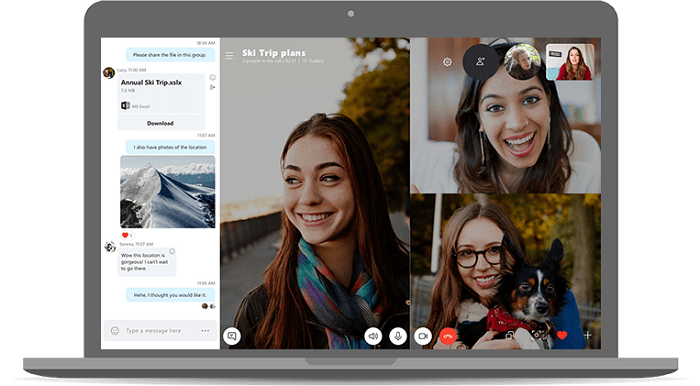
Skype Meet is een uitstekend alternatief voor zoom, dat bijna alle functies biedt die Zoom te bieden heeft. Je kunt groepsvideogesprekken voeren die zijn geïntegreerd met groepschats, een vergadering maken en kiezen wie kan deelnemen. Daarnaast is er de Skype Meet Now-functie, die onlangs is gelanceerd. Hiermee kan iedereen deelnemen aan een Skype- vergadering zonder de app te installeren of in te loggen met een Microsoft- account. Het gebruik van Skype Meet is eenvoudig. Alleen de host heeft een Skype - app nodig. Hij kan de Meet Now-videoconferentielink genereren, die met iedereen persoonlijk kan worden gedeeld.
3] Signaal
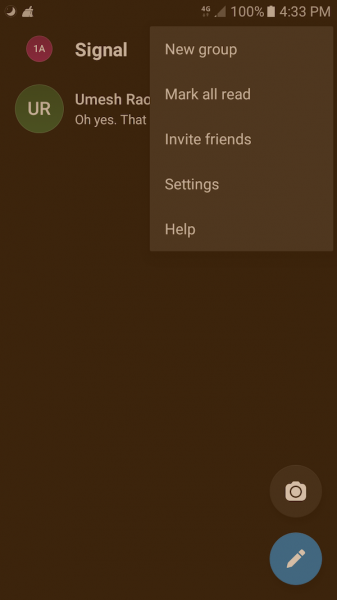
Een van de veiligste berichten-apps(most secure messaging apps) , Signal , is populair onder de gemeenschap, die echt om privacy en veiligheid geeft. Het is vergelijkbaar met Telegram en WhatsApp(Telegram and WhatsApp) , maar een stuk veilig. Signal biedt een video-oproepfunctie die veilig is met behulp van het open-source Signal Protocol . Er is echter geen groepsvideogesprek en kan het beste worden gebruikt voor één-op-één videogesprekken.
Om een videogesprek te voeren, opent u het contact en tikt u vervolgens op het videopictogram om het gesprek te starten. U kunt ervoor kiezen om audio en video uit te schakelen en pas later in te schakelen. Het enige nadeel van deze app is dat er geen groepsvideobellen beschikbaar is.
4] Google Hangouts/Meet
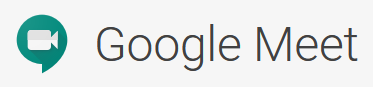
Hoewel het niet erg populair is, is Google Hangouts/Meet een goed alternatief zoals WhatsApp , Skype en FaceTime . Als het op codering aankomt, biedt het geen end-to-end-codering, het is geweldig voor videogesprekken voor maximaal 250 personen in één keer. En ben je alleen van plan om te streamen, dan kun je in één keer naar duizenden mensen streamen.
5] WhatsApp-videogesprek
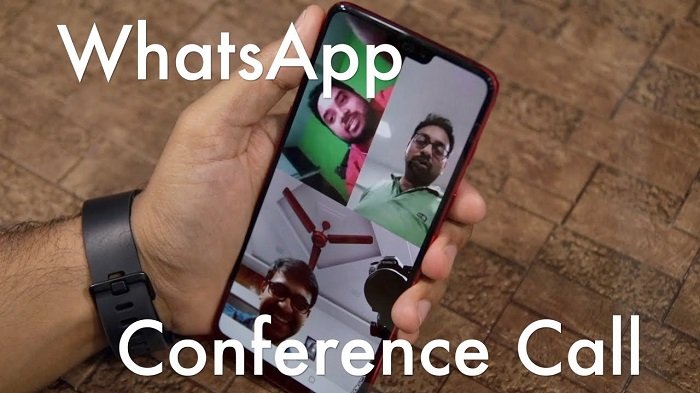
Als je op zoek bent naar een informeel videogesprek voor maximaal vier personen, dan is WhatsApp een goede keuze. Om een groepsvideogesprek te plaatsen, moet u één deelnemer starten en vervolgens op de knop "Deelnemer toevoegen" in de rechterbovenhoek tikken en vervolgens de contactpersoon uit de lijst uitnodigen. (maximaal vier). Als WhatsApp toegankelijk is in uw groep of land, moet u het gebruiken.
6] FaceTime

Als je een iPhone hebt, weet je dat al. Apple biedt dit aan op al zijn apparaten en behoort tot de veilige apps voor video. U kunt meerdere mensen, tot 32 personen, toevoegen aan videochat en biedt end-to-end-codering. De beste manier om een FaceTime -groepsgesprek te starten , is door iedereen te vragen deel te nemen aan een groepschat en vervolgens op de groep contacten met wie je praat bovenaan het scherm te tikken en vervolgens op het FaceTime - pictogram te klikken. Het zal iedereen in de groepschat toevoegen aan het videogesprek. Dezelfde functie is ook beschikbaar op macOS, dus het hoeft niet altijd je telefoon te zijn.
Als je op zoek bent naar causaal videobellen met je vrienden, kun je het beste apps zoals FaceTime en WhatsApp gebruiken . Als u alleen vergaderingen met een kleine groep hoeft te houden, is Skype de beste keuze, en tot slot, als u grote groepen wilt beheren met chat, dan werkt Microsoft Teams het beste voor dat scenario.
Wat zijn uw aanbevelingen?(What are your recommendations?)
Related posts
Scherm delen optimaliseren voor een videoclip op volledig scherm in Zoom
Zoom toevoegen aan Microsoft Teams
Beste Zoom-apps voor onderwijs, productiviteit, samenwerking en opnemen
Uw browser verhindert toegang tot uw microfoon - Zoomfout
Zoomtips en -trucs voor betere videoconferenties
Hoe kan ik mijn camera uitschakelen bij zoomen? (2022)
10 beste zoominstellingen voor beveiliging en privacy
Snelle oplossingen als uw Zoom Meeting Camera niet werkt
10 Zoom-presentatietips voor uw volgende grote vergadering
Hoe u iedereen kunt zien op Zoom (op desktop en mobiel)
Hoe Outburst op Zoom te spelen (met vrienden en familie)
Screenshot van Zoom Meeting maken
Het standaard zoomniveau in PowerPoint wijzigen
Annotatie inschakelen voor Zoom-vergaderingen
Microsoft Teams versus Zoom: wat is beter?
Google Meet vs Zoom: wat is beter voor u?
Beste gratis virtuele achtergrondafbeeldingen voor Teams en Zoom
Zoomfoutcodes en problemen in Windows 11/10 oplossen
3 manieren om een Zoom-vergadering te plannen
Een hand opsteken in een Zoom-vergadering
